¶ AI-CubeMe是什么?
创想云Web端正式上线了全新AI-CubeMe建模功能“小小的我”!只需一张照片,就能快速生成你的专属Q版原画,再一键生成3D模型,直接通过创想3D打印机打印成现实中的摆件。让创意从虚拟走向真实,随时随地把自己“捧在手心”!
¶ 🚀功能亮点
- 照片生成:上传一张照片。
- 风格随心选:坐姿萌娃、粘土、迷你潮玩……总有一款适合你。
- 图生3D模型:选择喜欢的原画,一键生成3MF模型,直接兼容创想3D打印机。
¶ 🎁获取方式:
方式一:新注册用户礼包畅想体验次数
🎁 注册创想云---领取新用户注册礼包---即可获得6次图生原画+3次图生3D组合体验包
方式二:兑换商城首发上线
为了让大家轻松体验CubeMe的魅力,在创想云【兑换商城】特别上线了两款体验商品:
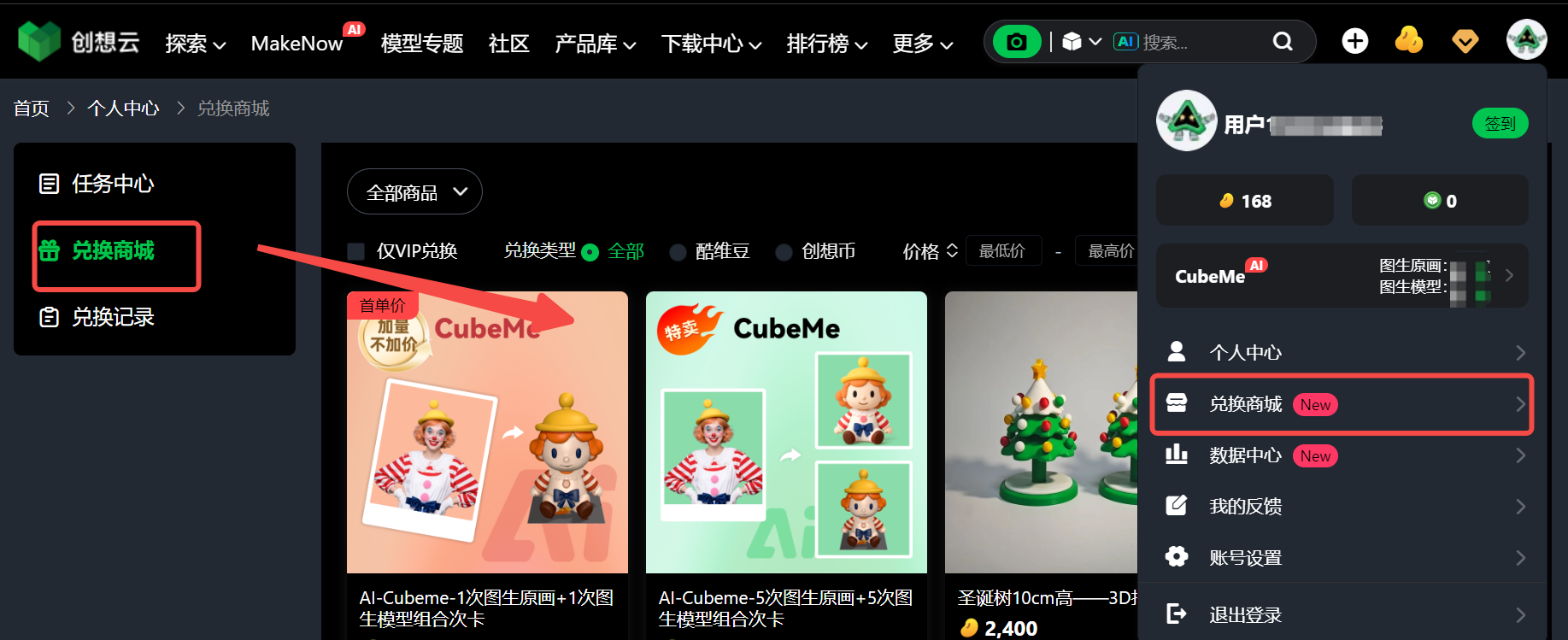
👉 首单尝鲜包:
仅需50酷维豆,即可兑换1次图生原画+1次图生3D组合包。
✨ 先睹为快,尝试不同风格,找到最心动的样子。
👉 小试组合包:
300酷维豆,可一次性获得5次图生原画 + 5次图生3D模型。
🔥 完整体验“照片 → 原画 → 模型 → 打印摆件”的全流程,性价比更高!
📌兑换路径:【创想云App&Web】 → 【兑换商城】 → 选择AI-CubeMe兑换包 → 即可立即使用。
¶ 🛠️使用路径
¶ 👉 方式一:通过创想云Web端
第一步:打开创想云Web端→ 在导航栏点击 MakeNow → CubeMe-小小的我。
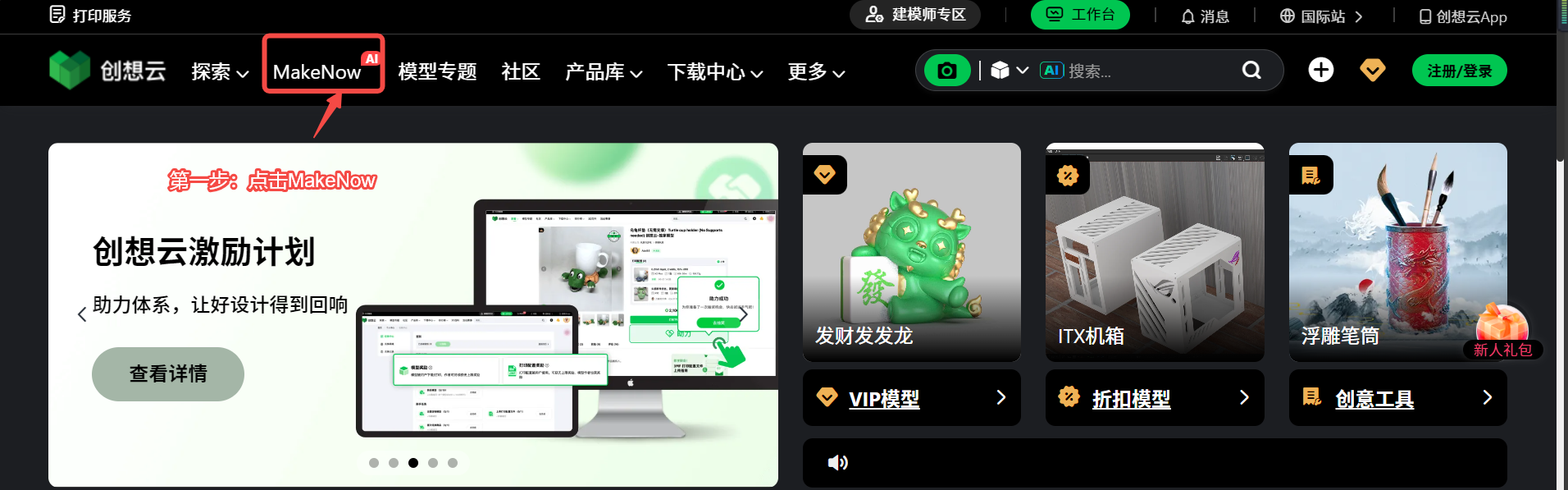
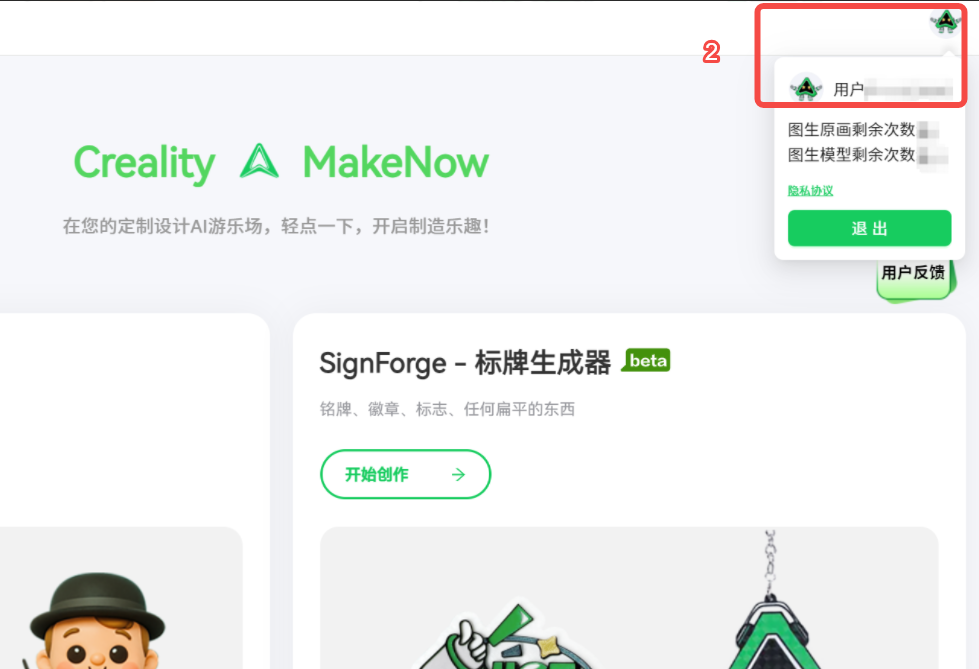
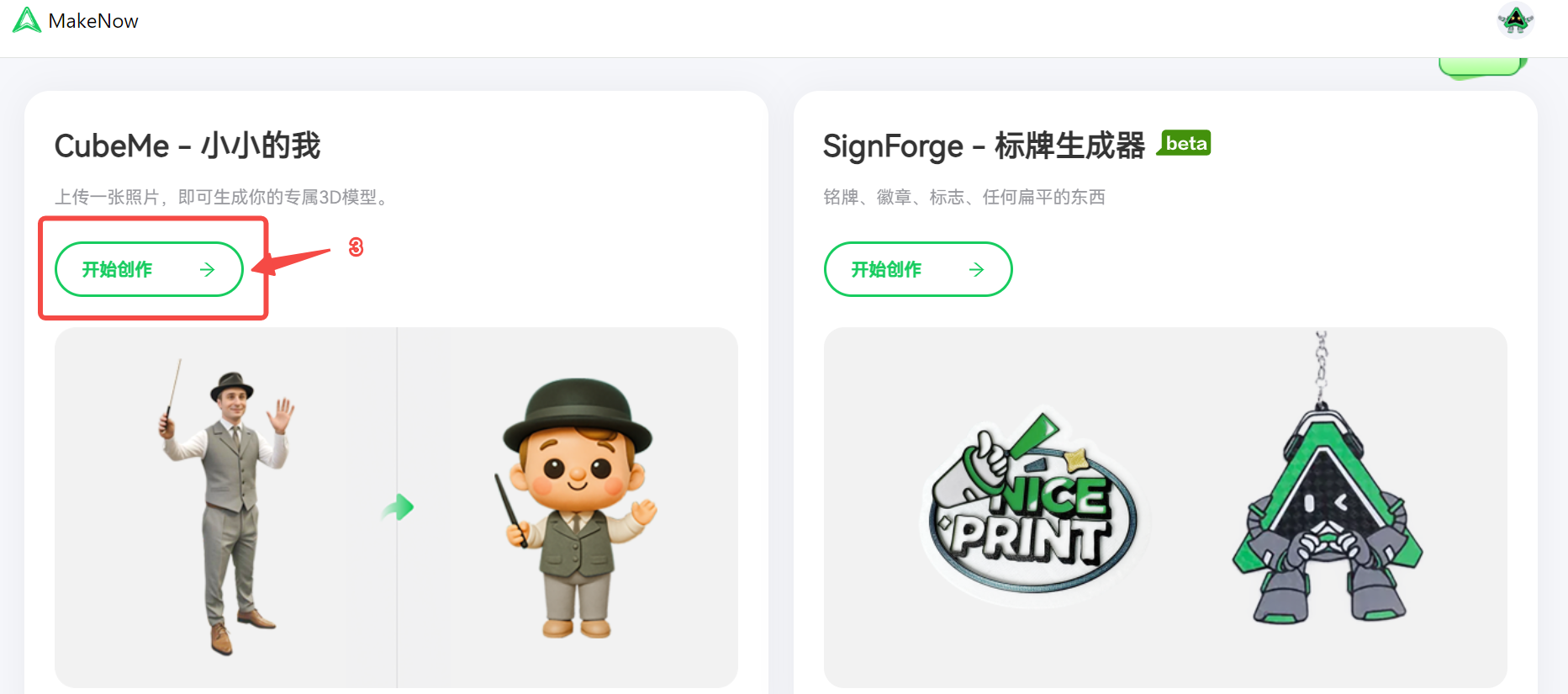
第二步:上传一张2D照片 → 选择喜欢的风格(如:坐姿萌娃、粘土、迷你潮玩) → 生成 Q 版原画。
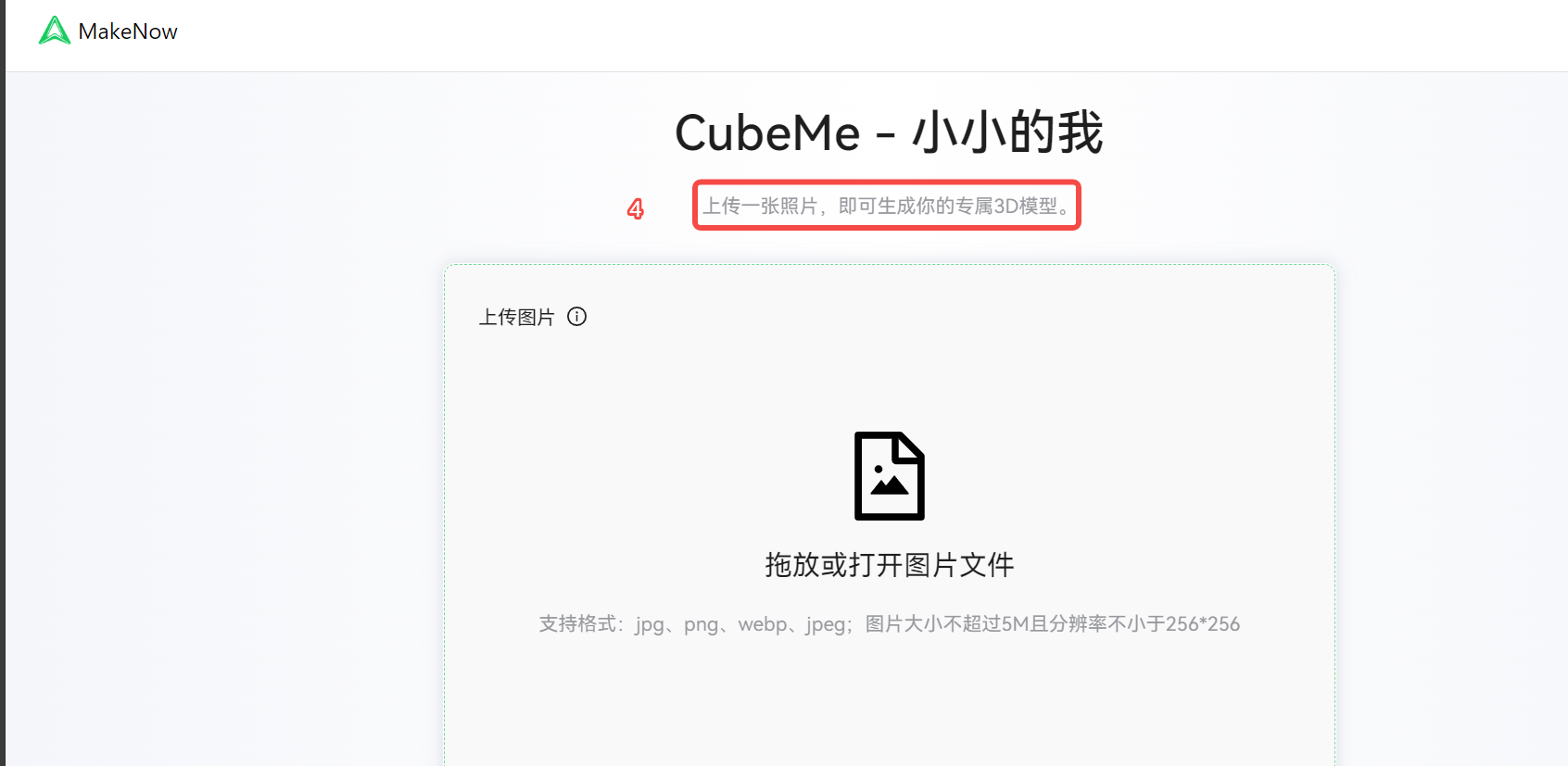
第三步:选择喜欢的原画 → 点击 【生成3D模型】,系统自动输出带有颜色和默认设备型号的 3MF 文件。
💡注:如对默认颜色不满意,可在Creality Print中打开 3MF 文件 → 使用上色工具调整颜色。(若满意可跳过)
第四步:下载3MF文件 → 上传3MF文件到创想云(如何上传.3MF文件到创想云?) → 使用App扫码绑定您的设备 → 按您常用的设备机型云切片 → 云打印 → 打印完成🎁。
¶ 👉 方式二:通过Creality Print软件
第一步:打开Creality Print并登录创想云账号(若未安装,请前往下载 Creality Print)。
第二步:点击左上角 LOGO → 进入个人中心 → 在左侧列表中找到 MakeNow → CubeMe-小小的我。
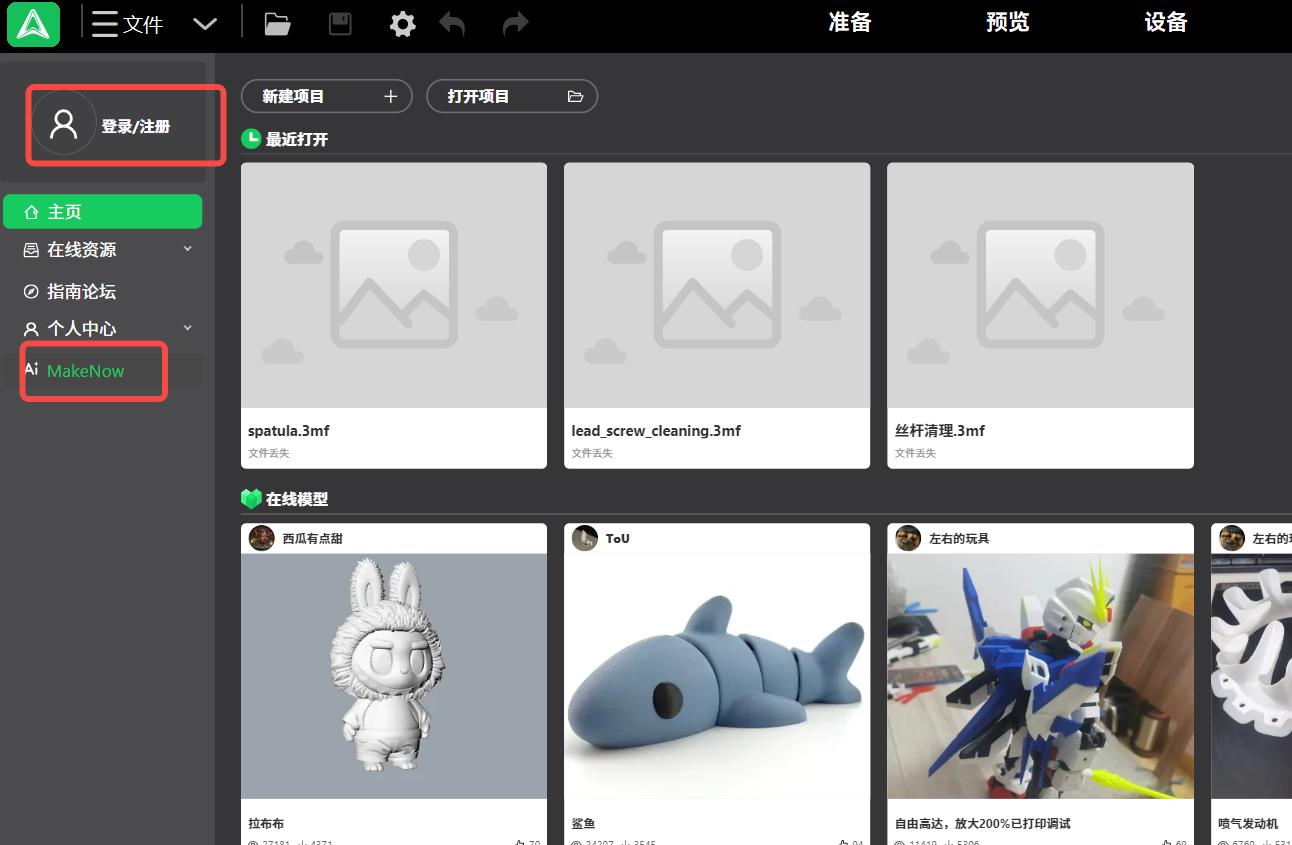
第三步:上传一张2D 照片 → 选择喜欢的风格(如:坐姿萌娃、粘土、迷你潮玩) → 生成 Q 版原画。
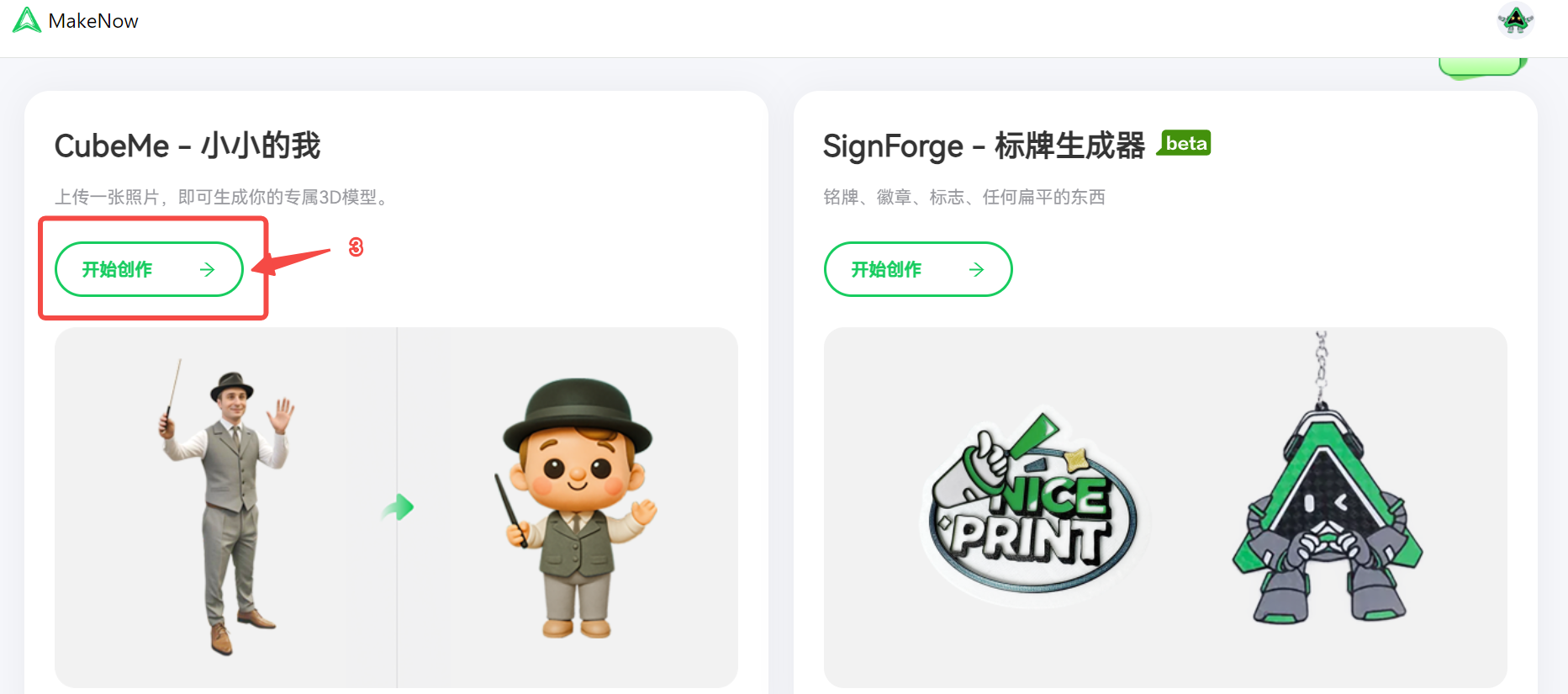
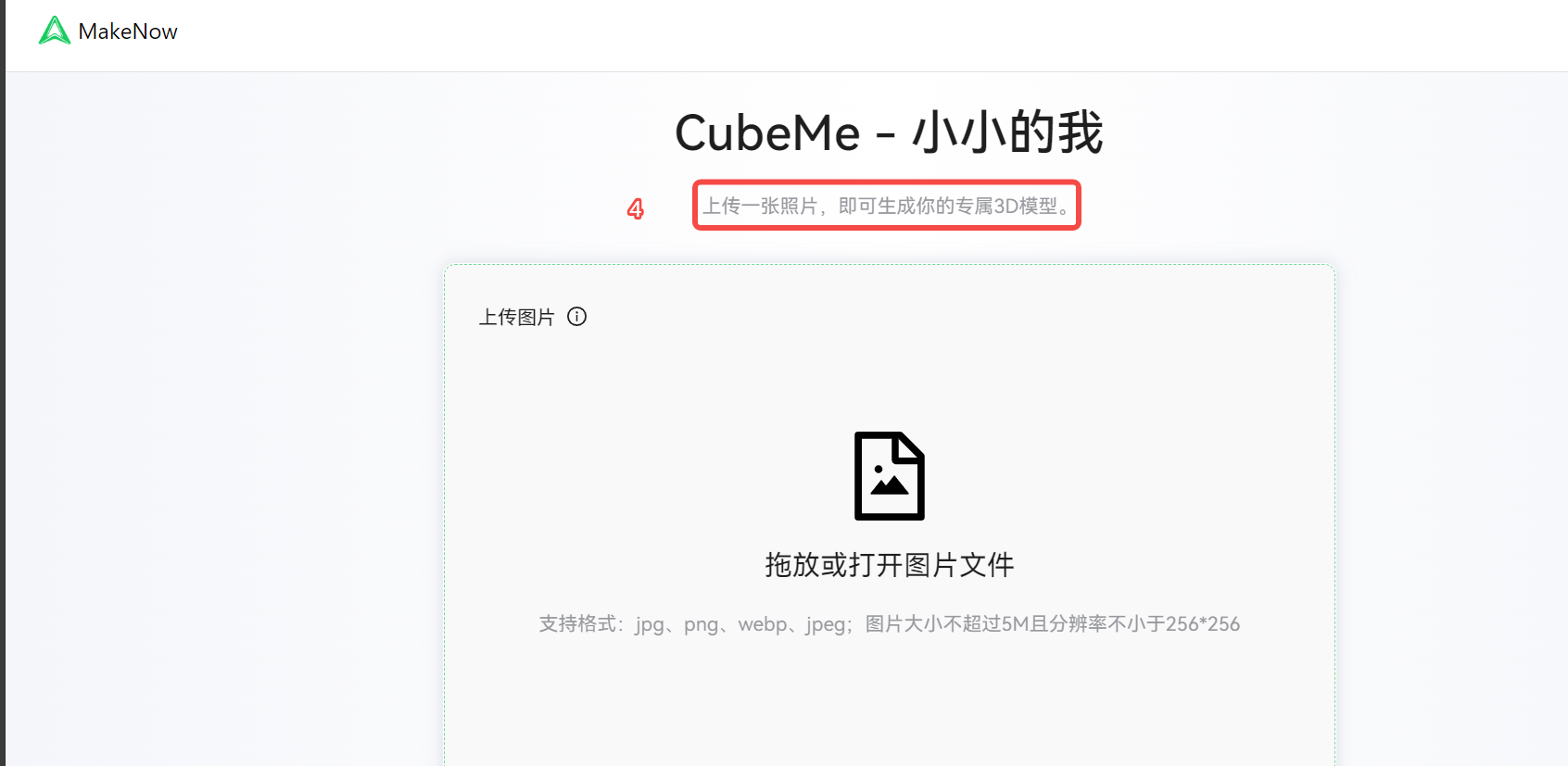
第四步:选择喜欢的原画 → 点击 【生成3D模型】,系统自动输出带有颜色和默认设备型号的3MF文件。
💡注:如对默认颜色不满意,可在 Creality Print 中打开 3MF 文件 → 使用上色工具调整颜色。(若满意可跳过)
第五步:选择对应的打印机预设和耗材预设 → 切片 → 通过 IP 地址连接打印机 → 发送至创想 3D 打印机 → 局域网打印完成 🎁。
¶ 💡 温馨提示:
- 每次生成都会扣除相应次数,请合理使用兑换次数。
- 当前功能体验仅支持创想云Web端&Creality Print使用,App端暂不支持。
- 生成的3MF文件会带有默认机型,如果和您的实际打印机型号不一致,请在切片前,按照您常用的设备机型进行设备预设调整,以确保打印效果最佳。
¶ 玩法推荐
- 专属头像:把Q版形象设为你的社交头像,独一无二!
- 潮玩摆件:打印一整个Q版家族,打造属于你的“迷你宇宙”。
- 送礼神器:为朋友定制一个Q版模型,个性又走心。
- 场景搭配:打印多个模型,DIY搭建专属场景,趣味十足。
¶ ❓FAQ常见问题
¶ Q1:如何获得使用次数?
A:目前提供2种获取方式:
- 新注册创想云的用户,可领取新用户礼包,领取礼包享受6次图生原画+3次图生3D组合次卡
- 兑换商城兑换“AI-Cubeme-1次图生原画+1次图生3D首单组合次卡”或者“AI-Cubeme-5次图生原画+5次图生模型组合次卡”,兑换成功后可进入makenow页面使用。
¶ Q2:次数会过期吗?
A:兑换的次数有效期为30天,自兑换日起计算,过期作废。
¶ Q3:“AI-Cubeme-图生原画3次”为什么兑换不了?
A:该商品是首单价产品,每位用户只能购买一次。
¶ Q4:“AI-Cubeme-5次图生原画+5次图生模型组合次卡”为什么兑换不了?
A:该商品是每日限购产品,每位用户每天只能购买一次。
¶ Q5:生成一个模型需要多久?
A:生成时间取决于模型复杂度:
- 图生图:10-30秒
- 图生3D:1-3分钟
¶ Q6:支持哪些文件格式?(我为什么上传图片不成功?)
A:支持格式:jpg、png、webp、jpeg;图片大小不超过5M且分辨率不小于256*256。
¶ Q7:支持上传什么样的人物图片?(为什么会生成失败?)
A:在上传人物图片时,建议使用以下图片:
单人照片、尽量为正面、简单背景(纯色效果最佳)
图片支持格式:jpg、png、webp、jpeg,图片大小不超过5M且分辨率不小于256*256。
¶ Q8:提示上传的图片包含违规内容,哪些图片会提示违规?
A:对于领导人照片、含有刀具枪支的照片等,在原画生成的过程中会进行高风险处理,无法生成原画或模型。
¶ Q9:CubeMe支持哪些风格?
A:CubeMe支持“坐姿萌娃”、“粘土”、“迷你潮玩”、“无风格”、“其他”五种风格:
- “坐姿萌娃”、“粘土”、“迷你潮玩”风格可直接上传人物图片生成该风格的人物原画;
- “无风格”用户可上传图片直接生成3D模型,支持上传使用CubeMe生成的原画,也支持上传除人物外的图片,例如:卡通玩偶、动漫人物等,此风格可跳过图生原画步骤生成3D模型,请注意:生成过程不会扣除图生原画次数,建议上传简洁风格的图片;
- 选择“其他”风格,根据自己期望得到的人物形象输入提示词生成人物原画
¶ Q10:能否直接上传原画生成模型?
A:上传图片时可以选择一张原画进行上传,在进行风格选择时,选择“无风格”,此时不会生成原画,可继续“生成模型”
¶ Q11:使用“无风格”上传原画是否会扣除图生原画剩余次数?
A:不会扣除图生原画剩余次数,“无风格”不会进行图生原画功能,会直接显示该原画,用户只需确认后选择是否生成模型
¶ Q12:图生原画剩余次数和图生模型剩余次数什么时候扣除?
A:在确认“生成原画”或“生成模型”进入排队状态后系统会扣除1次图生原画剩余次数或图生模型剩余次数
¶ Q13:确认“生成原画”或“生成模型”后是否可以取消?
A:在确认“生成原画”或“生成模型”后会进入排队状态,在排队期间用户可以随时选择“取消排队”即可取消图生原画或图生模型
¶ Q14:选择“取消排队”选项后扣除的次数会返还吗?
A:选择“取消排队”选项后该任务被取消,确认生成时扣除的次数会进行返还
¶ Q15:图生原画或图生模型失败后扣除的次数会返还吗?
A:由于网络问题等原因在生成原画或模型的过程中可能会出现生成失败的情况,失败后会自动返还扣除的次数
¶ Q16:在哪里查看生成的项目?
A:任务发起后会自动创建一个项目,项目文件保存至CubeMe生成界面下方“我的项目”中,可滑动页面查看
¶ Q17:最多可以创建多少个项目?项目存储到最大限额了怎么办?
A:“我的项目”中最多可以保存30个项目,当项目数到达30时无法生成新的原画或模型,此时用户可以在“我的项目”中项目右上角的选项列表中选择“删除”选项删除该项目
¶ Q18:可以复制某个项目文件到新的项目中吗?
A:CubeMe支持复制项目,对于原画项目、模型项目文件都可以在“我的项目”中项目右上角的选项列表中选择“重复”选项,即刻复制一个项目副本,可对副本进行编辑
¶ Q19:对生成的原画或模型不满意怎么办?可以重新生成吗?
A:对于不满意的原画或模型在“模型预览”界面“确认生成”模型前均可重新生成:
- 图生原画:在“原画生成历史”界面中选择“重新生成”
- 图生模型:在“原画生成历史”界面中选择“生成模型”
以上可针对原画和模型进行重新生成,请注意:重新生成会重新扣除对应的生成次数
¶ Q20:重新生成原画或模型会扣除生成次数吗?
A:选择重新生成原画和重新生成模型需要重新发起,会扣除对应的图生原画和图生模型的生成次数。
¶ Q21:颜色映射得到的效果并不满意怎么办?可以修改模型的颜色吗?
A:确认生成模型后,根据模型预览中的颜色效果自动对模型进行颜色映射,确定颜色、颜色数量及颜色区域,用户可以在项目左侧的“颜色”功能模块中对模型的颜色进行修改:
- 颜色:点击需要修改的颜色选项,可以输入HEX、RGBA颜色参数或滑动选择颜色;
- 颜色数量:颜色数量包括“自动映射”、“单色”、“4色”、“8色”,可根据需要选择,会自动对颜色进行合并;
- 颜色区域:对于不需要的颜色区域,可以点击颜色选项右侧的“×”删除区域并将该区域内所有颜色合并为其他颜色;
- CubeMe可对颜色进行大面积修改,如需更细节的修改建议使用Creality Print。
¶ Q22:颜色映射的数量最多有多少种?
A:模型的颜色根据生成的预览模型的颜色区域自动映射而成,为了保障3D打印过程的准确性,颜色映射中生成的颜色数量不超过10种颜色。
¶ Q23:生成的模型为什么包含底座?
A:对于原画底部包含阴影的图片,在生成模型的过程中有概率带有底座,选择原画时,推荐选择底部未带有阴影的图片。
¶ Q24:可以对模型的位置、方向、大小进行调整吗?
A:可直接在CubeMe中直接对模型的位置、方向、大小进行调整:打开模型文件,在左侧工具列表中选择“调整”,输入或拖动进度条修改模型的位置、旋转、缩放比例。
¶ Q25:生成的模型出现躺姿、部分部位有凸起等问题?
A:AI模型在生成的过程中具有一定的随机性,偶尔会出现。
¶ Q26:模型可以导出为文件吗?
A:在CubeMe中对模型文件编辑好后,可以选择“导出”,有以下选择:
选择“下载”,将模型下载为一个3MF文件,后续可以使用任意支持3MF的软件打开
选择“在Creality Print中打开”,直接在Creality Print软件中打开该文件。
¶ Q27:图生原画和图生模型的过程中关闭了生成界面怎么办?生成的项目会不会丢失?
A:在成功发起图生原画和图生模型的过程中如果关闭了生成的界面,后端会继续进行生成,可以在“我的项目”中查看刚刚关闭的项目,生成成功后可以继续查看、修改该项目。
(文章来自创想云:🎉AI-CubeMe“小小的我”全新上线! )